CorelDRAW怎麼建立檔案連結 建立方法教學
- WBOYWBOYWBOYWBOYWBOYWBOYWBOYWBOYWBOYWBOYWBOYWBOYWB轉載
- 2024-02-12 13:20:32775瀏覽
php小編香蕉為您帶來了一篇關於CorelDRAW創建文件連結的教學。在使用CorelDRAW時,建立文件連結是非常重要的技能。透過文件鏈接,您可以在不複製或導入文件的情況下,在多個文件之間共享和更新內容。本教學將向您展示如何建立文件鏈接,並提供詳細的步驟和說明,幫助您輕鬆掌握這項技巧。無論您是初學者還是有一定經驗的用戶,本教學都能夠為您提供有價值的內容,讓您更好地利用CorelDRAW進行設計工作。讓我們一起來學習如何建立文件連結吧!
具體操作如下:
一、開啟CorelDRAW軟體,依序點選上方【物件】-【插入】-【物件】
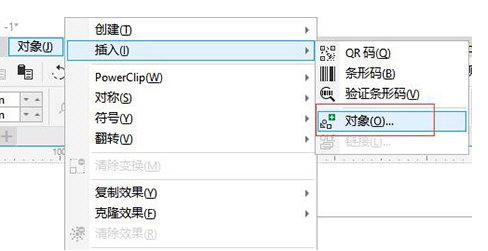
二、在彈出視窗中有【新建】和【由檔案建立】兩種,要先選擇【物件類型】確認後點選【確定】
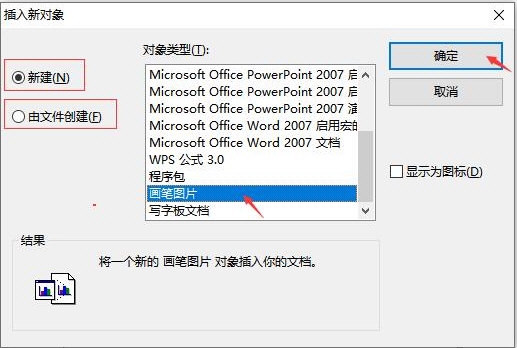
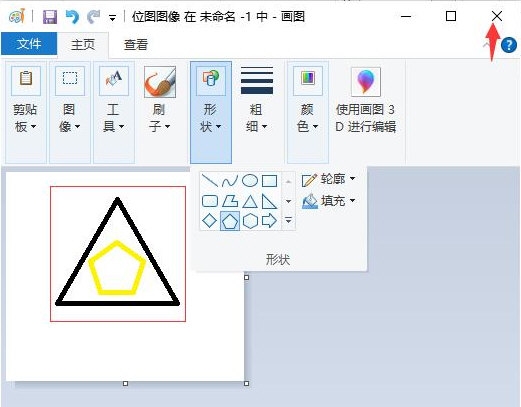
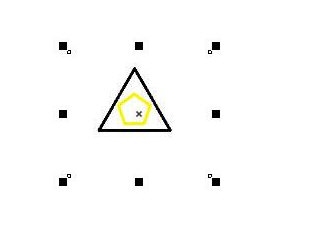
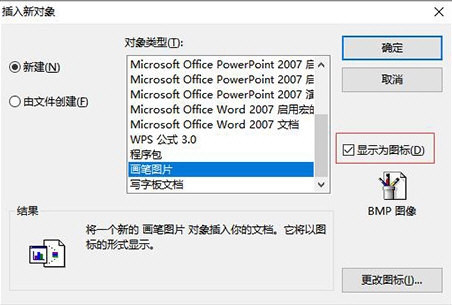
以上是CorelDRAW怎麼建立檔案連結 建立方法教學的詳細內容。更多資訊請關注PHP中文網其他相關文章!
陳述:
本文轉載於:downxia.com。如有侵權,請聯絡admin@php.cn刪除

